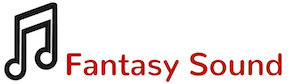iZotopeから無料のNeutrinoに続き、新製品のNeutronが発売されました。iZotopeにはミキシング・プラグインAlloy2がすでにありますが、今回発売されたNeutronにはAlloy2にはない新機能が含まれています。
本記事では新機能トラック・アシスタントについて、iZotopeの機能紹介ビデオを翻訳してお届けします。
1
00:00:01,790 --> 00:00:04,105
トラック・アシスタントはパワフルなツールです。
2
00:00:04,105 --> 00:00:08,504
楽器を特定し、Neutronの各モジュールのパラメーター設定をアシストしてくれます。
3
00:00:08,504 --> 00:00:13,431
素晴らしいのは、オーディオ素材に応じてNeutronの設定がカスタマイズされる点です。
4
00:00:13,431 --> 00:00:16,011
Neutronを挿したあなたのトラック用に
5
00:00:16,011 --> 00:00:20,479
特別にカスタマイズされたプリセットが使えると思ってください。
6
00:00:20,479 --> 00:00:22,513
使い方はとても簡単。
7
00:00:22,513 --> 00:00:25,458
いまボーカル・トラックにNeutronを挿しています。
8
00:00:25,458 --> 00:00:30,258
まず最初にプラグインをバイパスして聞いてください。
9
00:00:43,072 --> 00:00:47,650
ではバイパスを解除し、トラック・アシスタントをオンにします。
10
00:00:47,650 --> 00:00:50,796
Neutronのインターフェースが灰色になりました。
11
00:00:50,796 --> 00:00:52,885
これはトラックの音を解析している状態です。
12
00:00:52,885 --> 00:00:55,415
では音を再生してみます。
13
00:00:55,415 --> 00:00:58,595
解析完了まで4秒から10秒ほどかかります。
14
00:01:04,382 --> 00:01:07,943
解析が終わるとNeutronの各モジュールがリロードされ、
15
00:01:07,943 --> 00:01:12,043
Neutrinoモードはボーカルに設定されたのがわかります。
16
00:01:12,043 --> 00:01:15,108
EQと2つのコンプレッサー、エキサイターはオンのままですが、
17
00:01:15,108 --> 00:01:17,968
トランジェント・シェイパーはオフになりました。
18
00:01:17,968 --> 00:01:22,193
ふつうボーカルにトランジェント・シェイパーは使わないからです。
19
00:01:22,193 --> 00:01:25,301
EQを見てみると、
20
00:01:25,301 --> 00:01:30,131
シェルビングも含めて計5つのバンドで小さくカットやブーストされています。
21
00:01:30,131 --> 00:01:35,258
各バンドはスタティック(静的)・モードのものもあれば、ダイナミック(動的)・モードのものもあります。
22
00:01:35,258 --> 00:01:40,245
これらはすべてトラック・アシスタントのインテリジェント・アナリシス機能によってセットされます。
23
00:01:40,245 --> 00:01:41,568
コンプレッサーを見てみると、
24
00:01:41,568 --> 00:01:45,118
マルチバンド機能のための最適なクロースオーバー・ポイントが設定されています。
25
00:01:45,118 --> 00:01:50,643
コンプレッサーの各バンドのパラメーターはすべておすすめ設定値がセットされています。
26
00:01:50,643 --> 00:01:55,599
エキサイターも同様で、クロスオーバー・ポイントと各パラメーターがセットされます。
27
00:01:55,599 --> 00:01:57,862
ここで知っておいてほしいのは、
28
00:01:57,862 --> 00:02:02,372
トラック・アシスタントが設定した値は"出発点"にすぎないということです。
29
00:02:02,372 --> 00:02:05,585
うまくいくように自分自身でパラメーターを微調整し、
30
00:02:05,585 --> 00:02:10,255
各バンドやモジュール自体もオン・オフすることができます。
31
00:02:10,255 --> 00:02:13,681
トラック・アシスタントはいわば賢いプリセットのようなものです。
32
00:02:13,681 --> 00:02:16,680
ミックスの中で特定のトラックをどう調整するのか、その"出発点"を示してくれます。
33
00:02:16,680 --> 00:02:18,968
自分でクリエイティブな調整をする余地は残っています。
34
00:02:18,968 --> 00:02:21,912
どうすればうまくいくか、いろいろ試してみてください。
35
00:02:21,912 --> 00:02:26,773
トラック・アシスタントではOptionsウィンドウのGeneralタブから3つのスタイルが選べます。
36
00:02:26,773 --> 00:02:33,340
モード・ドロップダウンメニューを開いてSubtle、Medium、Aggressiveから選んでください。
37
00:02:33,340 --> 00:02:37,471
デフォルトはMediumですが、最適な結果になるよういつでも変更できます。
38
00:02:37,471 --> 00:02:42,058
それぞれのモードには3つのプリセットがあり、さらなるカスタマイズが可能です。
39
00:02:42,058 --> 00:02:46,561
あなたの音楽とミキシングのスタイルに合わせて選ぶとよいでしょう。
40
00:02:46,561 --> 00:02:52,201
もう一つ重要なのは、トラック・アシスタントは各トラックで独立して機能するという点です。
41
00:02:52,201 --> 00:02:57,739
たくさんのトラックそれぞれにNeutronを挿してトラック・アシスタントを使用できますが、
42
00:02:57,739 --> 00:03:01,300
それぞれのトラック・アシスタント同士は影響を及ぼし合いません。
43
00:03:01,300 --> 00:03:05,513
一方でNeutronのマスキング・メーター機能はトラックを超えて各Neutron同士で影響を与えます。
44
00:03:05,513 --> 00:03:09,083
これによりパワフルなメーターと機能が使用できるようになります。
Youtubeの仕様上、全画面にすると字幕が消えてしまいます…。もし動画が小さくて見づらい場合はブラウザのズーム機能などをお試しください。
ひとこと
動画では「開始点」というのが強調されていましたね。トラック・アシスタントを使えば全て完ぺきに仕上がる、というわけではなく、あくまでも開始点、そこから自分で調整してくださいというのが公式スタンスのようです。
その意味では魔法のミキシング・プラグインというわけではないので、設定値は参考程度にするのがいいかもしれません。